動画で見たい方はコチラ
コラップストランスフォームとは
AEのレイヤーにあるこのスイッチのことです。
コラップストランスフォームはスイッチの中でも少し複雑で、AE初心者には説明が必要なスイッチです。
YouTube動画も見ていただくと、よりわかりやすいと思います。
このスイッチのややこしいところは、見た目は同じなのに、付いているレイヤーの種類で呼び名が変わりるところです。
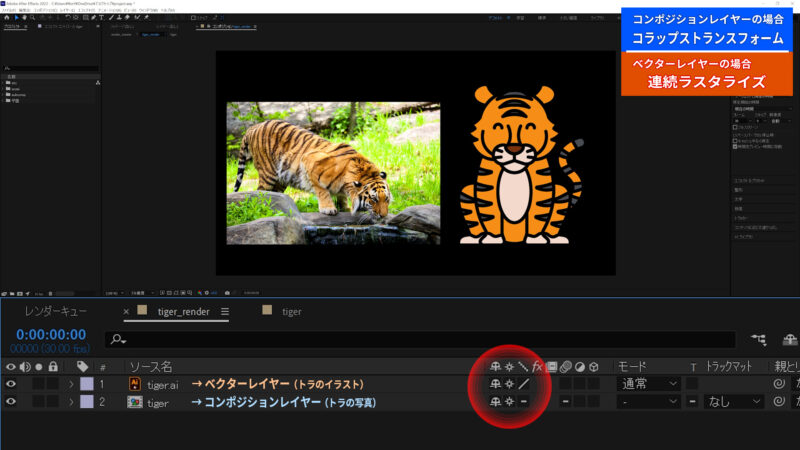
コンポジションレイヤーについているこのスイッチを「コラップストランスフォーム」といい、ベクターレイヤーについてるこのスイッチを「連続ラスタライズ」と呼びます。
見た目は全く同じであるため、初心者の人は別物として認識しにくいと思います。
ラスターデータとベクターデータの違い
コラップストランスフォームを理解する上で重要なラスターデータとベクターデータの違いについて解説します。
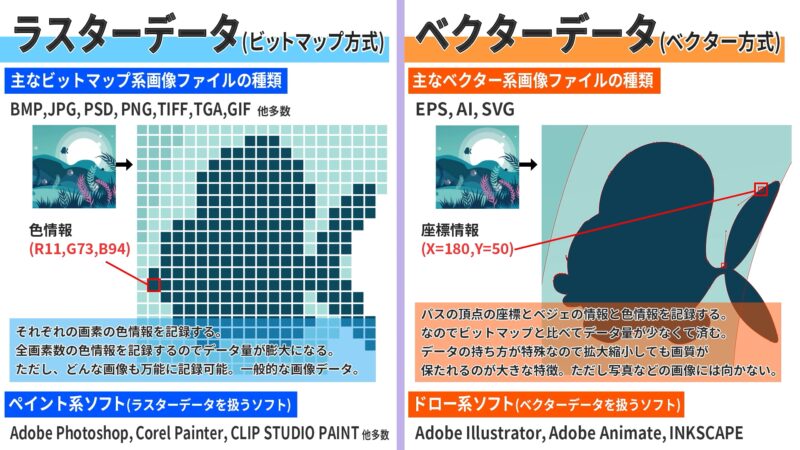
皆さんが一般的に想像するjpgなどの画像データは、ラスターデータです。
左側のラスターデータは元画像の大きさから拡大するとボケていますが、右側のベクターデータの方はボケていません。
左側の魚の拡大図はイメージですが、ラスターデータとはピクセルごとの色情報を記録するデータです。
ラスターデータをピクセルが確認できるまで拡大すると実際にこのように見えます。
ラスター画像はピクセル一つ一つの色情報を記録するのでデータ量が膨大になることが想像できます。
デジタルで絵を描くソフトのうち、ラスター画像を扱うソフトのadobe photoshopやクリスタなどのことをペイント系ソフトといいます。
一方、ベクターデータは特殊なデータで、パスの頂点の座標と曲線を描くためのベジェ情報、それと塗りの色情報を記録するという特殊なデータの持ち方をするので、拡大しても座標データから変換して画質が荒れずに拡大できるのが特徴です。
この特徴は強力でイラストやロゴなどの図形を作成するのに向いているデータ形式です。
色の変化が複雑な写真などには向きません。
ベクター系画像ファイルは代表的なものでEPSファイルやAiファイルがあります。
そして、デジタルで絵を描くソフトのうち、ベクターデータを扱えるソフトをドロー系ソフトと呼びます。代表的なソフトでいうとadobe illustratorがあります。
連続ラスタライズ
AfterEffectsはラスターデータを扱うソフトです。
ベクターデータのEPSやAIファイルもそのままでは、ラスターデータとして扱われてしまいます。
連続ラスタライズのスイッチをONにすると、拡大しても画像が荒れなくなります。
ベクターレイヤーはこのスイッチを押して初めてベクターデータとして扱われることになり、本来AIファイルが持っている、拡大しても荒れない特徴を活用できるようになります。
これが連続ラスタライズの効果です。

ラスタライズとはベクターデータやリンク画像・埋め込み画像を「ビットマップ画像」へ変換することを言います。
「連続ラスタライズ」とは、拡大縮小する前に一時的にベクターデータに戻して、変形後にラスタライズしているというイメージです。
AE内でベクターレイヤーとして作成できる平面、テキスト、シェイプのうち、平面は連続ラスタライズのスイッチがオンオフ切り替えれますが、テキストとシェイプはデフォルトで連続ラスタライズのスイッチが強制的にオンになっています。
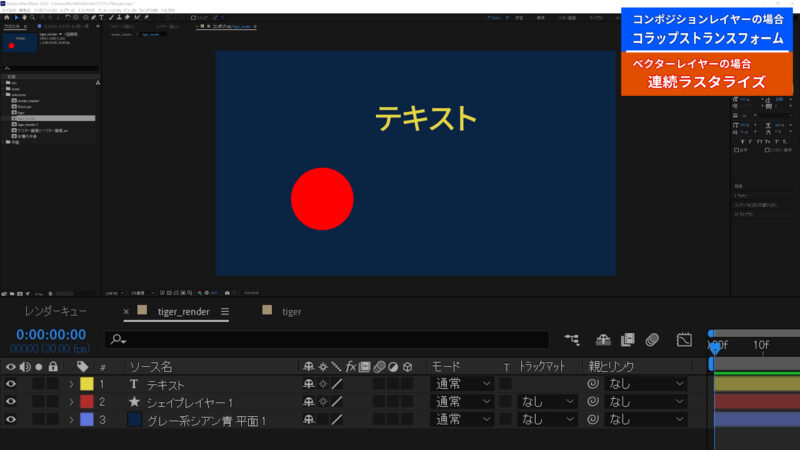
なのでテキストとシェイプのレイヤーはどれだけ拡大しても荒れません。
コラップストランスフォーム
★☆Ae用語の確認☆★
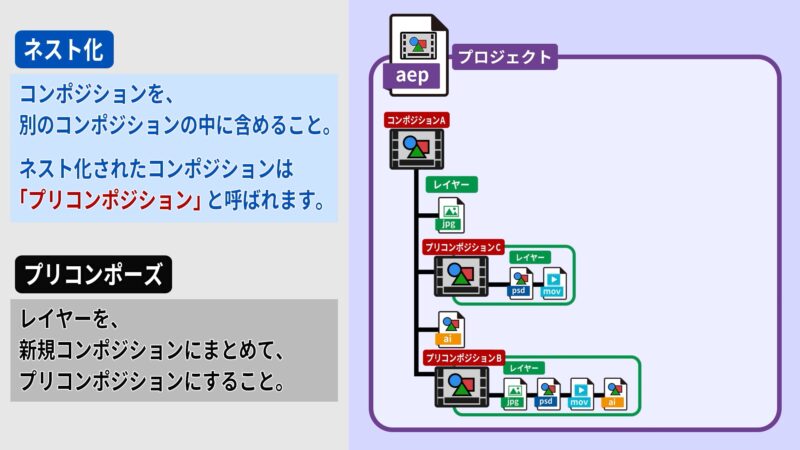
コンポジションを別のコンポジションの中に含めることをネスト化といい、
ネスト化されたコンポジションはプリコンポジションと呼ばれます。
プリコンポーズとはレイヤーを新規コンポジションにまとめて、プリコンポジションにすることをいいます。
コラップストランスフォームを説明するために1920×1080のフルHDのコンポジションに、5kのトラの写真とAIデータのトラのイラスト、背景としてサバンナの風景写真を用意しました。
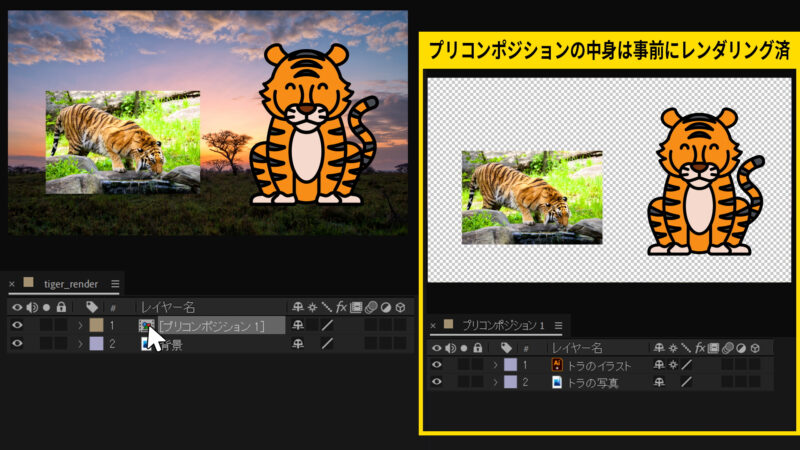
5kのトラの写真は解像度が高いので拡大しても荒れにくく、AIデータは連続ラスタライズがONになっているので拡大しても画像は荒れない状態です。
この2つのレイヤーをネスト化してプリコンポジションにした場合、プリコンポジションは「事前合成」という意味なので、プリコンポジションの中身は事前にレンダリングされます。
AEの合成では下の階層のコンポジションは先にレンダリングされるということです。
プリコンポジションの中のイラストを動かすと上の階層のプレビューも動きます。
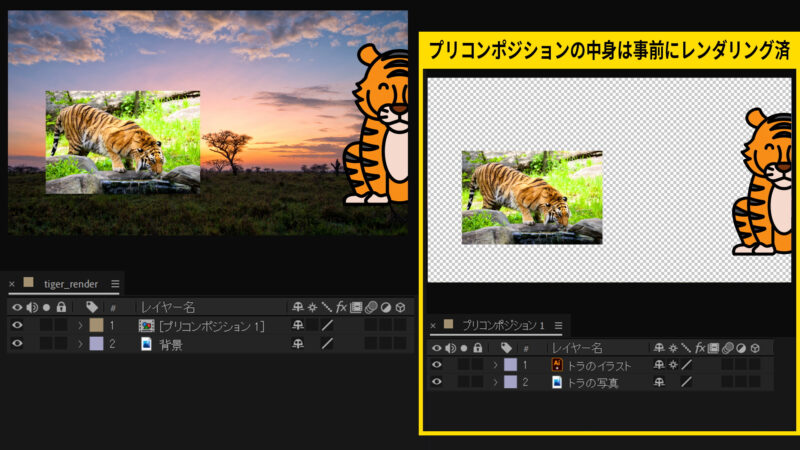
AEはレイヤーの下から順番に合成されていきますので、背景がレンダリングされ、次にプリコンポジションが合成されますが、事前にレンダリングされたプリコンポジションは1枚の1920×1080のラスターデータとして扱われてしまいます。
そのため、プリコンポジション内を見ると5kの写真と、荒れないはずのベクターデータであるのにも関わらず、プリコンポジションを拡大すると画像はボケてしまっています。
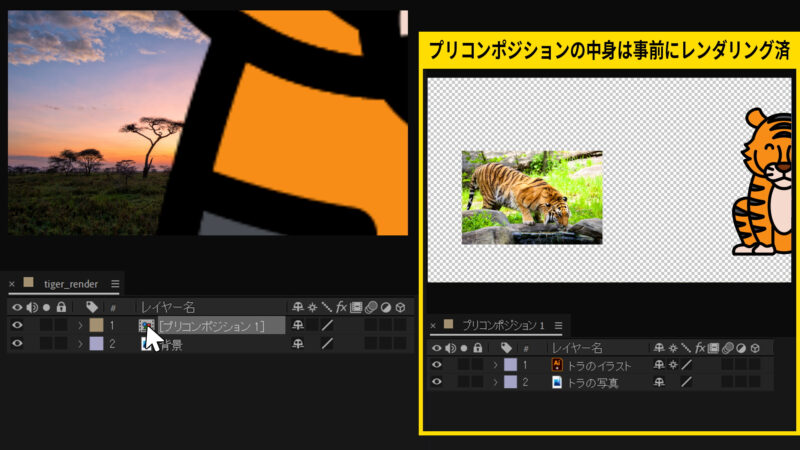
さらにコンポジションの解像度でレンダリングされるので、トラのイラストが切れてしまっています。
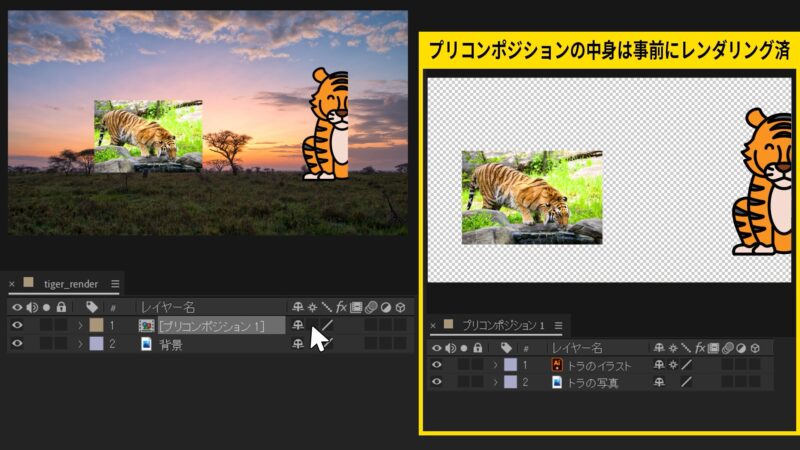
プリコンポジションにも連続ラスタライズと同じスイッチがついていますが、これは連続ラスタライズとは別物で、コラップストランスフォームというスイッチになります。
今回の本題のコラップストランスフォームです。
コラップストランスフォームをオンにすることで、プリコンポジション内の「事前レンダリング」がされず、コンポジション内の属性をコンポジションの外に通過させることができます。
その結果、画像は荒れなくなります。
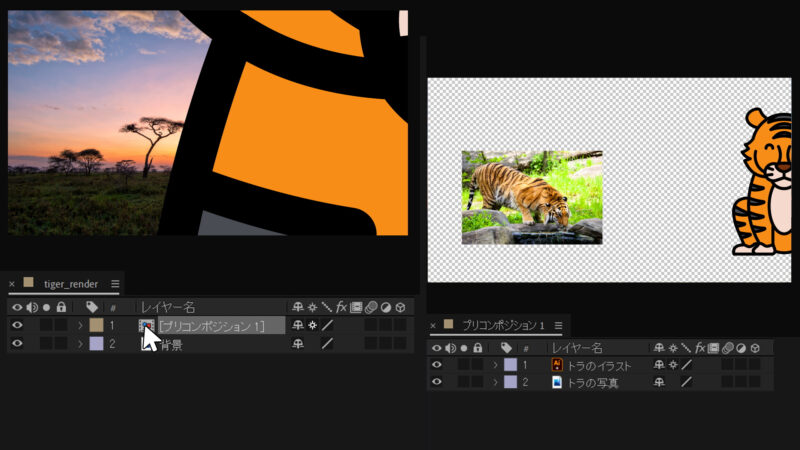
言い換えるとプリコンポジションの中のレイヤーを外に出した状態、つまりプリコンポーズする前と同じ状態になります。
素材のポテンシャルを最大限に活かすことができる機能ともいえます。
コラップストランスフォームがオンの状態であれば、5kの写真は5kの写真の耐えうる範囲では荒れないですし、事前レンダリングされないので、コンポジションのサイズでトリミングされずに画面の外側のイラストも切れません。
共通していること
コラップストランスフォームと連続ラスタライズのスイッチに共通していることは、これらのスイッチをオンにすると、レイヤー内のレンダリングの処理の順番が変更されることです。
例として写真とイラストが入ったプリコンポジションに星型シェイプのマスクをかけます。
そこにエフェクトのフラクタルノイズをかけます。
その後、レイヤースタイルの縁取りをして、スケールでアニメーションをします。
コラップストランスフォームのスイッチがオフのままだと、500%に拡大すると、エフェクトのノイズがかなりぼけてしまいます。(下の画像左側)
コラップストランスフォームのスイッチをオンにするとノイズがくっきりしましたが、ノイズの500%の拡大がされていないようです。(下の画像右側)
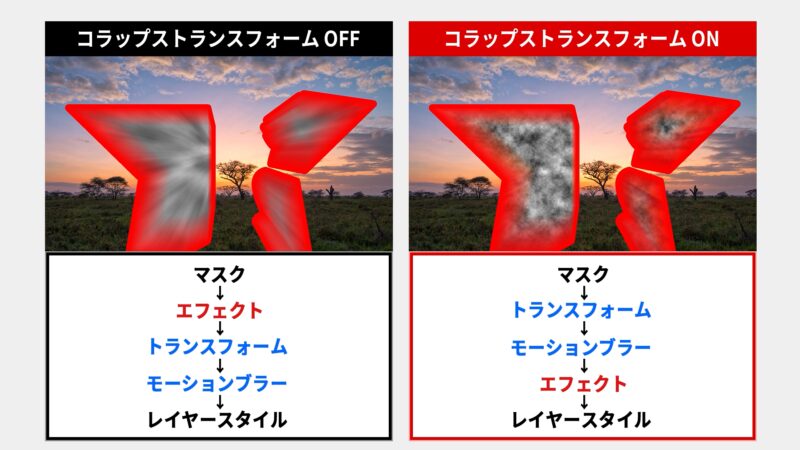
コラップストランスフォームのスイッチが入っていない場合、モーションブラーをかけるとレイヤー内のレンダリングの処理は上から順番に処理がされています。
コラップストランスフォームスイッチが入っている場合、エフェクトをトランスフォームの後に処理して、エフェクトの描画がトランスフォームの影響を受けないように処理されるようになります。
この処理順はコラップストランスフォームと連続ラスタライズの両方のスイッチで共通です。
スイッチが入っているものは処理順が変わるということを覚えておきましょう。
“コンポジション内の属性をコンポジションの外に通過させる”とは?
コラップストランスフォームをONにするとコンポジションの外に通過させることができる属性は以下の通りです。
・描画モード
・レイヤースタイル
・エフェクト
・トランスフォーム
・下の透明部分を保持
・品質とサンプリング
・モーションブラースイッチ
・調整レイヤースイッチ
描画モードの場合を見てみましょう。
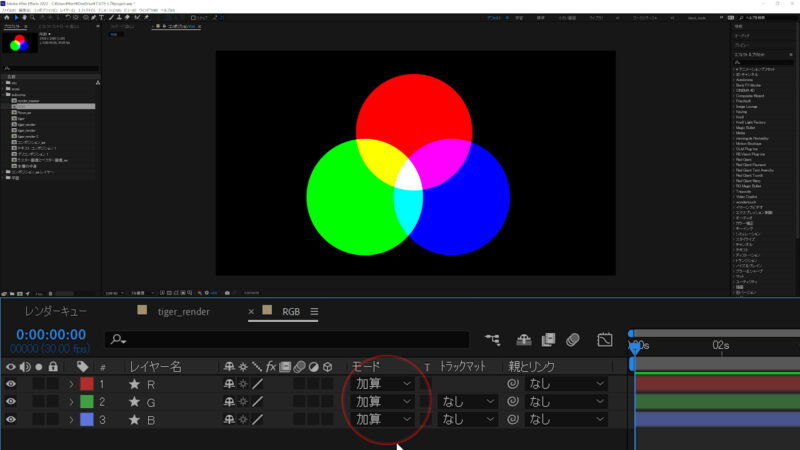
RGBの三原色を描画モード「加算」で合成しています。
このコンポジションをサバンナの背景写真に重ねてプリコンポジションとして使用します。
そのままの状態だとプリコンポジションが事前にレンダリングされて、背景に通常で合成されています。
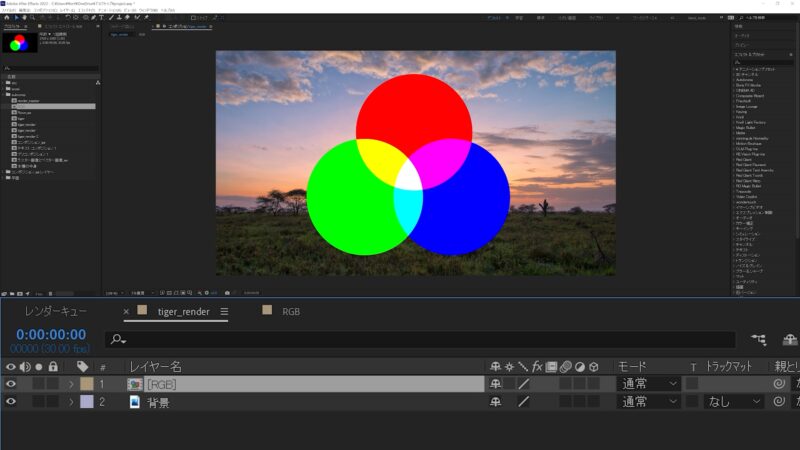
このプリコンポジションのコラップストランスフォームをONにするとこのような変化が起きます。
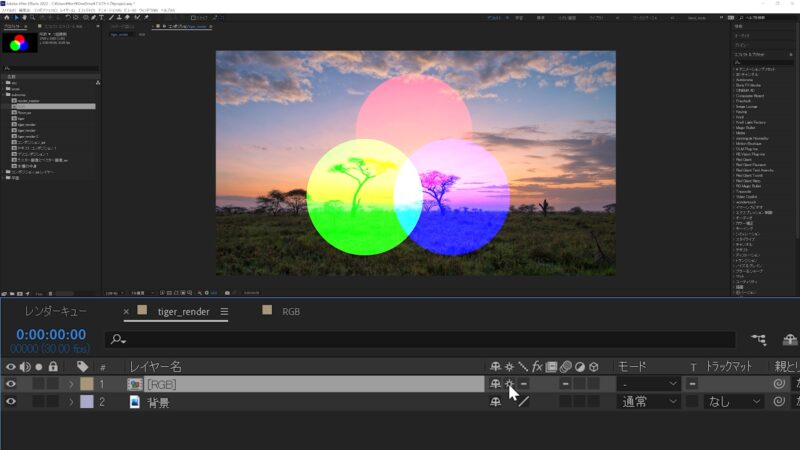
スイッチをオンにすると描画モードは横線表示になりました。
これはプリコンポジションの中身の描画モードの属性が通過して、外に出てきている状態を表します。
RGBのシェイプがサバンナの背景にそれぞれ加算で合成されています。
描画モードと同じようにコラップストランスフォームのスイッチをONにすると「品質とサンプリング」「モーションブラー」「下の透明部分を保持」の部分も横線表示になり、触れなくなります。
この横線表示は通過を意味し、言い方を変えれば「コンポジション内の各レイヤーの設定に従う」という意味です。
それでは調整レイヤーはどうでしょうか。
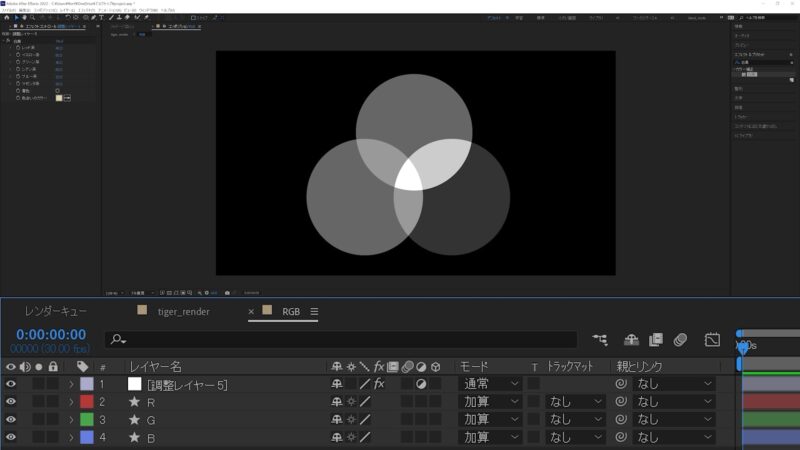
プリコンポジション内にある調整レイヤーにエフェクト(白黒)をかけると、調整レイヤーはそれより下のレイヤーにエフェクトを適用する効果があります。
そのため、効果はコンポジションの一番下にまでかかり、プリコンポジション内で事前レンダリングが行われ、エフェクトの効果が外に出ることはありません。
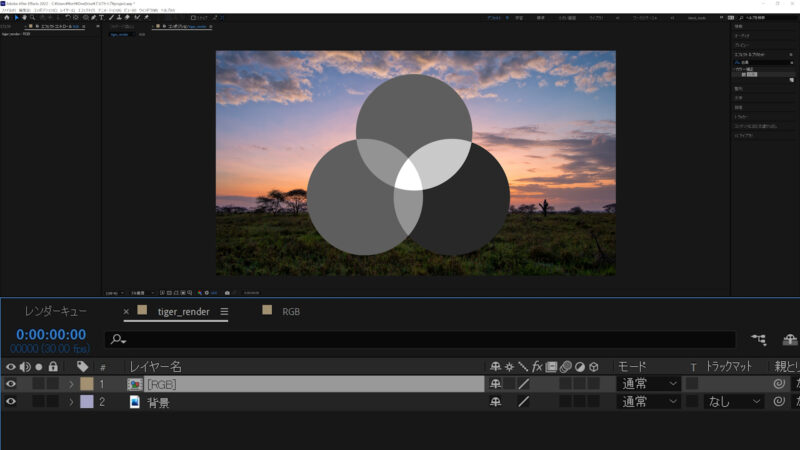
しかしコンポジションのコラップストランスフォームをONにするとこの事前レンダリングが行われないので、調整レイヤーの属性が外に通過して、プリコンポジションより下まで影響が伸びてサバンナの背景写真にまでエフェクトが延長してかかるようになりました。
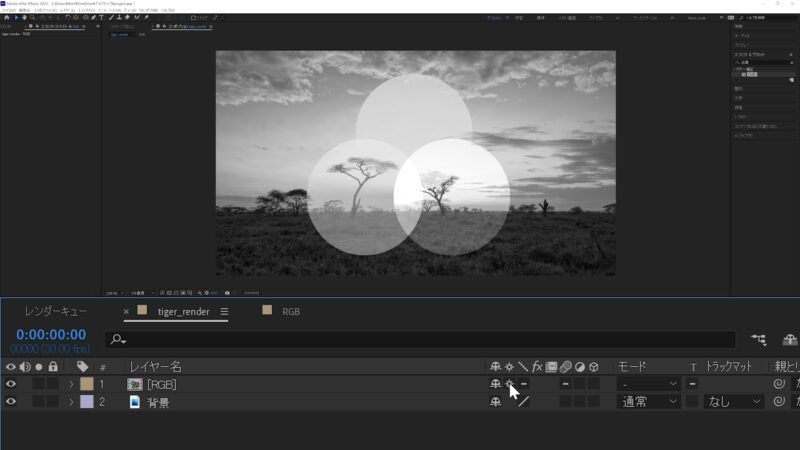
要は「プリコンポジションの外で調整レイヤーをかけたのと同じことが起きる。」ということです。
3Dレイヤーを扱う場合もコラップスをONにしないとプリコンポジションの事前レンダリングによりラスター化されて2Dとして認識されてしまうので、3Dレイヤーとして扱いたい場合は基本的にはコラップスをONにして、属性を通過させる必要があります。
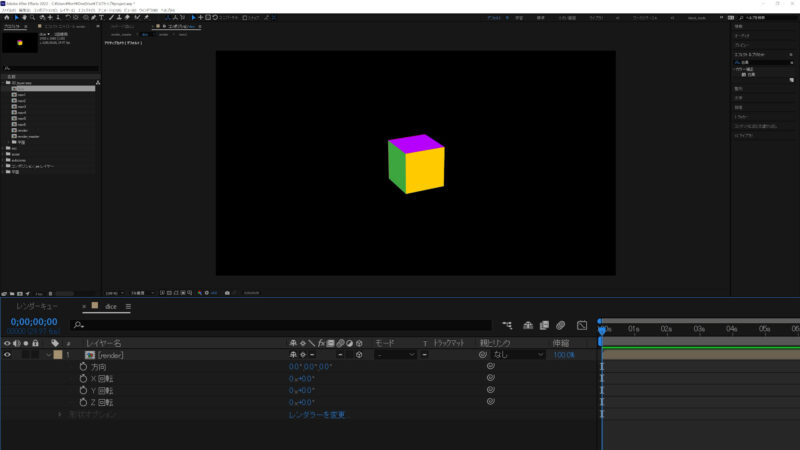
そして3Dスイッチは座標などのコントローラを3次元化するスイッチなので3Dとして動かす場合は3DスイッチもONにして、座標を3次元にする必要があります。
最後に
連続ラスタライズとコラップストランスフォームの違いを理解していただけましたか。
コラップストランスフォームは、たくさんある属性が一つのスイッチによって、コンポジションを通過して画面の見え方が大きく変わってしまうので、知らずに使用すると混乱するスイッチです。
しかし、使い方が分かればとても便利な機能です。
色々な表現を可能にしてくれるスイッチでもあるのでぜひ活用してみてください。



コメント